
Kazalo:
- 1. korak: Sestavni deli in materiali
- 2. korak: Združite strojno opremo
- 3. korak: model zbirke podatkov (mySQL)
- 4. korak: Povezava z Raspberry Pi
- 5. korak: Programska oprema na Raspberry Pi
- 6. korak: Nastavitev spletnega strežnika na Raspberry Pi
- 7. korak: Programska oprema: Python
- 8. korak: Programska oprema: Spletno mesto
- 9. korak: Izdelava primera
- 10. korak: Uporabniški priročnik
- Avtor John Day [email protected].
- Public 2024-01-30 12:05.
- Nazadnje spremenjeno 2025-01-23 15:08.

Ste si kdaj želeli bolj dostopen način zavarovanja svoje hiše? Če je tako, je to rešitev za vas!
Naredil sem SafetyLock, to je ključavnica, ki jo lahko odprete s prstnim odtisom, značko RFID in celo prek spletnega mesta. Zahvaljujoč temu konceptu boste vedno vedeli, kdo je ob vašem času vstopil v vaš dom, videli boste tudi, kolikokrat je nekdo tisti dan stopil pred vaša vrata.
To je moj prvi projekt na mojem študijskem področju: Multimedia and communication technology (MCT) na Howest (Kortrijk belgium).
1. korak: Sestavni deli in materiali




Za svoj projekt sem uporabil več delov, ki jih bom navedel spodaj, dodal bom tudi datoteko excel z vsemi ustreznimi cenami komponent, pa tudi spletna mesta, s katerih sem jih naročil.
Sestavine:
- Raspberry Pi 3 model B+
- Napajanje z Raspberry Pi
- Raspberry Pi T-čevljar
- Elektronska ključavnica 25 cm
- Elektronska ključavnica 6 mm
- Univerzalni AC-DC adapter
- Relejni modul Velleman
- PIR senzor gibanja Velleman
- RFID modul - RC522
- RFID oznaka
- Optični bralnik prstnih odtisov
- Serijski adapter USB v TLL
- Modul kamere Raspberry Pi V2
- LCD zaslon 16*2
- Mostične žice (m do f) in (m do m)
- 10 Kohmovih uporov
Materiali:
- MDF les 6 mm
- Tečaji
Orodja:
- Spajkalnik
- super lepilo
- Videl
- Brusni papir
- Laserski rezalnik
V spodnji datoteki Excel si lahko ogledate celoten cenik.
2. korak: Združite strojno opremo


Svoje vezje sem zgradil po svoji shemi Fritzing, ki sem jo naredil, in naložil spodnjo shemo. Vezje ima več senzorjev in aktuator, ki deluje skupaj kot eno. Navedel bom, katera različna vezja obstajajo, kako jih boste morali povezati, kar lahko najdete v shemi.
- Obstaja senzor PIR, ki zazna gibanje pred vrati.
- Bralnik RFID, ki bo preveril, ali lahko uporabljena oznaka RFID vstopi v dom ali ne.
- Skener prstnih odtisov, ki deluje na enak način kot bralnik RFID, vendar s prstnimi odtisi.
- LCD zaslon, ki prikazuje IP spletnega mesta in če je bil dostop zavrnjen ali odobren.
- Zaklepanje vrat, ki se v določenih okoliščinah odpre in zapre.
3. korak: model zbirke podatkov (mySQL)

Zgornji diagram ERD si lahko ogledate, povezal bom tudi datoteko dump, tako da lahko bazo podatkov uvozite sami.
S to zbirko podatkov boste lahko prikazali več stvari, kot so:
- Kdo je odprl vrata
- Uporabniki, ki imajo dostop do vnosa
- Katere oznake RFID so povezane s sistemom
- Koliko prstnih odtisov je shranjenih
- itd..
Če želite znova ustvariti to bazo podatkov, morate ustvariti novega uporabnika, da se lahko povežete z Raspberry Pi.
4. korak: Povezava z Raspberry Pi

Najprej boste morali prenesti MobaXterm, na njihovem spletnem mestu je na voljo brezplačna različica. Potrebovali boste tudi Raspbian, ki ga lahko prenesete tukaj.
Ko odprete MobaXterm, morate klikniti 'sejo'. Ko to storite, morate v polje »Oddaljeni gostitelj« vnesti naslov IP Pi. Nato lahko vnesete uporabniško ime, ki ga lahko izberete. nato kliknite »V redu«.
Običajno po vseh teh korakih samodejno vzpostavi povezavo. Nato morate vnesti geslo in povezani ste.
5. korak: Programska oprema na Raspberry Pi

Če želite, da moja koda deluje (kar bom povezal spodaj), morate namestiti nekaj paketov in knjižnic. Najprej morate posodobiti svoj Pi.
Najprej posodobite seznam sistemskih paketov tako, da vnesete naslednji ukaz: sudo apt-get update
Nato nadgradite vse nameščene pakete na najnovejše različice z naslednjim ukazom: sudo apt-get dist-upgrade
Ko namestite pakete, boste morali namestiti nekaj knjižnic:
- Bučka
- flask_cors
- RPI. GPIO
- Datum čas
- navoj
- mfrc522
- čas
- odtis prsta
- podproces
- mysql
- SocketIO
6. korak: Nastavitev spletnega strežnika na Raspberry Pi

Pojdite na konzolo MobaXterm.
namestili bomo spletni strežnik Apache. S tem boste lahko odprli spletno mesto na kateri koli napravi, povezani z vašim omrežjem.
Vnesite naslednji ukaz in pritisnite enter: sudo apt-get install apache2
Zdaj pojdite v mapo:/var/www/html/
Tukaj lahko postavite vse svoje datoteke s svojega spletnega mesta in stran index.html se bo odprla vsakič, ko brskate po IP -ju svojega Pi -ja.
pazite, da v indeks.html ne vnesete velike črke I, sicer se indeksna stran ne bo samodejno odprla.
7. korak: Programska oprema: Python
Naredil sem več skriptov python, tukaj bom povezal svoj github, da si boste lahko sami ogledali kodo. Ampak bom že malo razložil.
Kodiral sem nekaj razredov za senzor PIR in LCD. Knjižnice sem uporabil za bralnik prstnih odtisov in bralnik RFID. Sčasoma uporabim samo eno datoteko, da bo celoten projekt deloval, ta se imenuje app.py. Tudi v tej datoteki sem kodiral nekaj poti, da sem lahko prebral podatke iz svoje baze podatkov in jih poslal v objekt json, ki sem ga nato uporabil v datotekah javascript.
8. korak: Programska oprema: Spletno mesto

Ker sem hotel videti, kdo in kdaj je odprl ključavnico, sem naredil spletno stran, na kateri so mi prikazani ti podatki. Prek spletne strani lahko odprete tudi ključavnico, ki je ni treba zapreti, ker se po 7 sekundah samodejno zapre.
Med zagonom Pi se bo začel izvajati moj skript python. To bo poskrbelo za prikaz podatkov na spletnem mestu in omogočilo odpiranje ključavnice.
Spletno mesto je tudi odzivno, zato ga je mogoče odpreti v mobilnih napravah brez izgube funkcij ali kako drugače.
Mojo kodo lahko najdete na githubu tukaj.
9. korak: Izdelava primera




V svojem primeru zgradim hišico z vrati. Pametni zaklep sem dal tudi na sprednjo ploščo. To mi je olajšalo integracijo vezja ma v ohišje. Vse luknje za senzorje so izrezane z laserjem. Spodaj bom spisal svojo datoteko, ki sem jo uporabil za lasersko rezanje.
Prilagam tudi slike, kjer si lahko ogledate postopek izdelave ohišja.
Za meritve bom spodaj naložil tudi datoteko, kjer si lahko ogledate mojo shemo, kako jo lahko znova ustvarite.
10. korak: Uporabniški priročnik
Tukaj najdete hiter priročnik o tem, kako projekt deluje.
Upajmo, da bo vaša hiša do konca te vadnice bolje zavarovana!
Hvala za branje.
Priporočena:
Kako izbrati pravi odtis komponente: 3 koraki
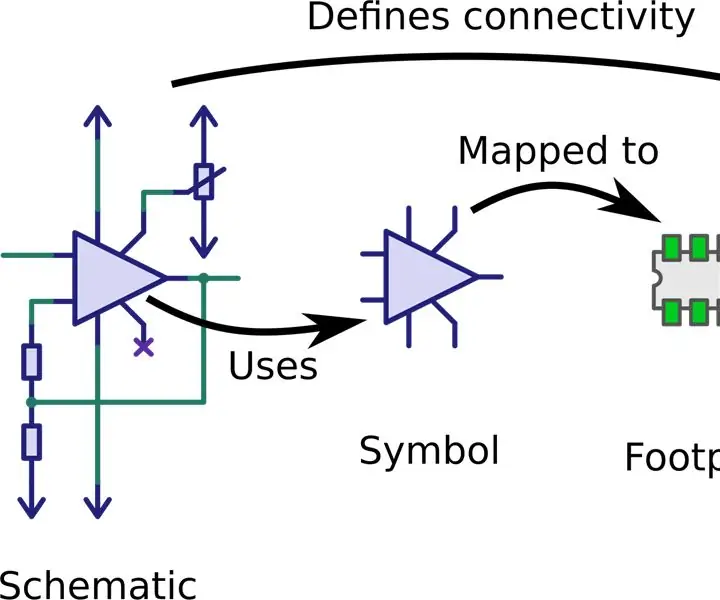
Kako izbrati pravilen odtis komponente: Odtis zemlje ali zemlje je razporeditev blazinic (v tehnologiji površinske montaže) ali skoznjih lukenj (v tehnologiji skozi luknje), ki se uporabljajo za fizično pritrditev in električno povezavo komponente na tiskano vezje . Vzorec zemlje na krogu
RFID ključavnica za viski in kokakolo: 9 korakov (s slikami)

RFID ključavnica za zaklepanje viskija in koksa: Ta navodila vam bodo pokazala, kako narediti popolnoma 3D natisnjen " Viski in kokain " RFID ključavnica
Električna ključavnica za vrata s skenerjem prstnih odtisov in bralnikom RFID: 11 korakov (s slikami)

Električna ključavnica za vrata s čitalnikom prstnih odtisov in bralnikom RFID: Projekt je bil zasnovan tako, da se izogne nujnosti uporabe ključev, za dosego cilja pa smo uporabili optični senzor prstnih odtisov in Arduino. Vendar pa obstajajo posamezniki, ki imajo nečitljiv prstni odtis in ga senzor ne prepozna. Potem pomislite na
Pametna ključavnica za prepoznavanje obrazov z LTE Pi HAT: 4 koraki

Pametna ključavnica za prepoznavanje obrazov Z LTE Pi HAT: Prepoznavanje obrazov se vse bolj uporablja, z njo lahko naredimo pametno ključavnico
Bankomat z uporabo Arduina (prstni odtis+kartica RFID): 4 koraki (s slikami)

Bankomat z uporabo Arduina (prstni odtis+kartica RFID): Pozdravljeni prijatelji, vračam se z novo idejo o bankomatu z uporabo Arduina. Lahko je v pomoč na podeželju, kjer brezgotovinske storitve niso možne. Upam, da je malo. uživali ste. Začnimo
